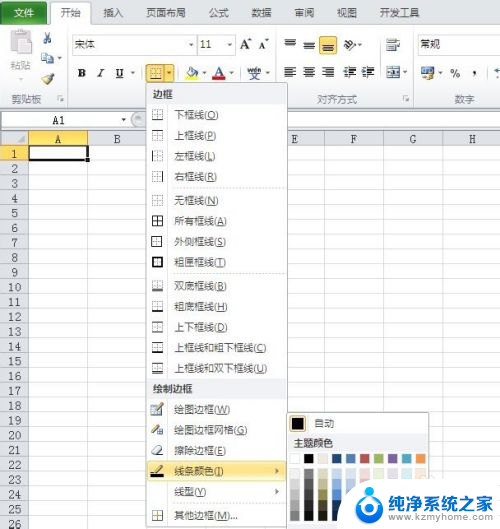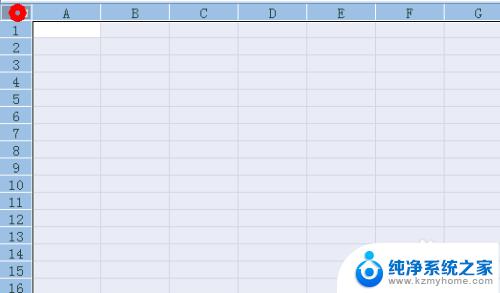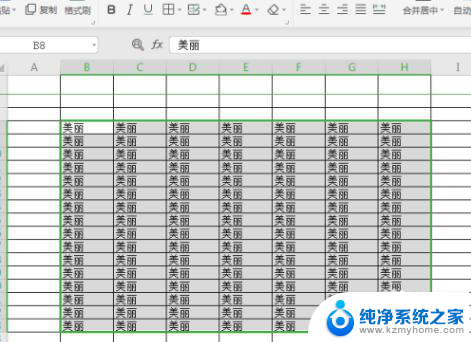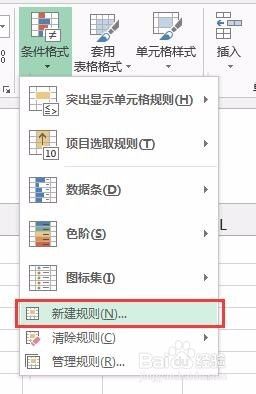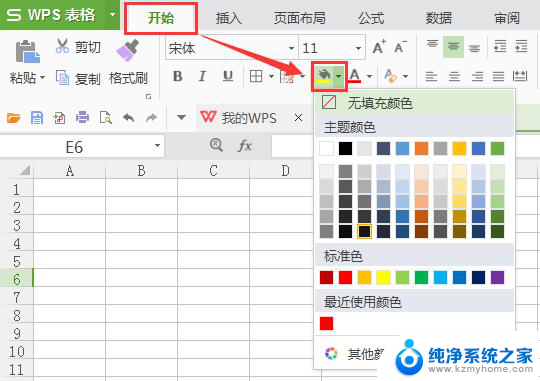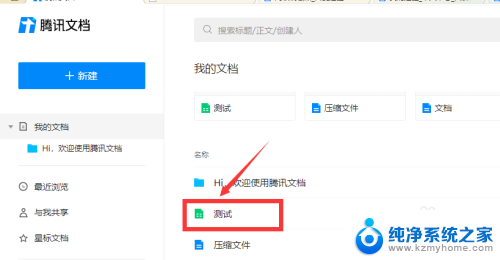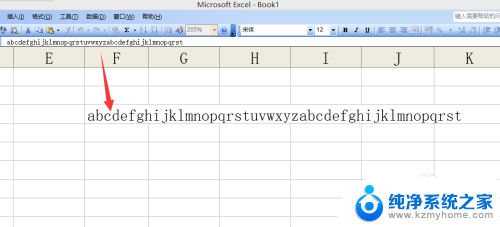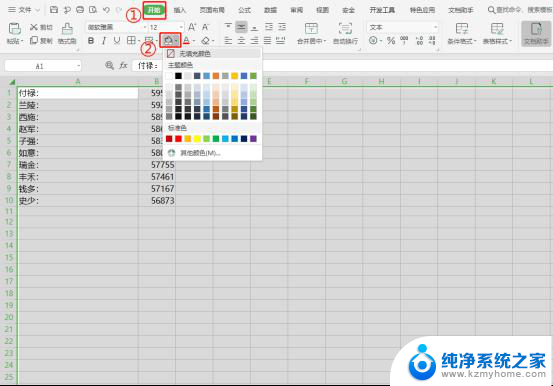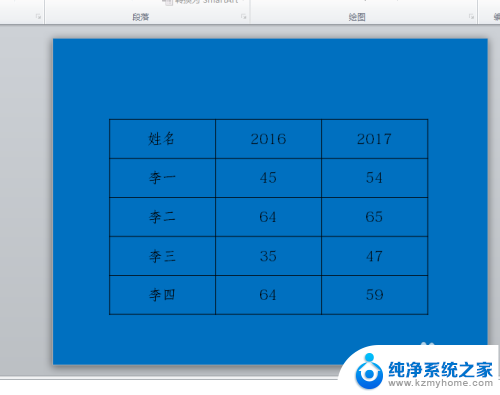excel表鼠标放在一行有颜色 Excel表格点单元格设置整行整列颜色教程
更新时间:2024-04-03 09:07:18作者:jiang
在Excel表格中,我们经常会遇到需要对某一行或某一列进行整体标记颜色的情况,而在Excel中,通过简单的操作就可以实现对整行或整列进行颜色设置。只需将鼠标放在需要设置颜色的行或列上,点击单元格并选择相应的颜色,即可轻松完成整行整列的颜色设置。下面让我们一起来学习如何在Excel中进行整行整列颜色设置的操作吧!
方法如下:
1.打开[excel表格]

2.点击工具栏的[视图]

3.找到下方的[阅读模式]

4.然后点击[阅读模式]旁边的小三角
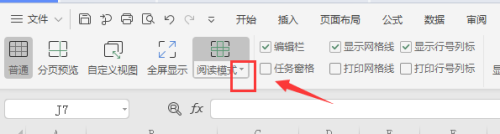
5.选择你想要的颜色
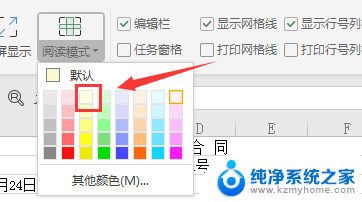
6.设置完成,每当你点击其中一个单元格。它的整列和整行都会有颜色显示,如下图所示
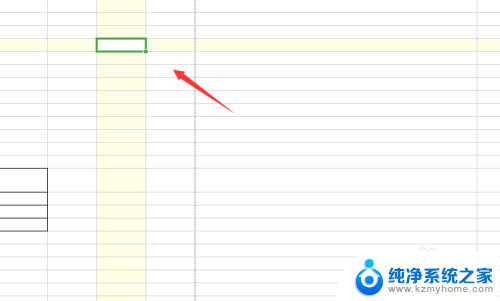
以上就是在Excel表格中,当鼠标悬停在某一行时,该行内容会显示颜色的全部内容,如果需要的话,用户可以按照以上步骤进行操作,希望这对大家有所帮助。